今天我修改一篇文章,用word 2010文档操作的,很郁闷其中的链接,想将其断开,研究半天,终于大功告成,不知道其他的童鞋是否也遇到过和我一样的问题。快来看看小编是如何断开Word2010文档中的链接的。具体操作步骤如下所述:
第1步,打开Word2010文档窗口,右键单击需要断开链接的对象。在打开的快截菜单中指向“链接的…对象”级联菜单,并在打开的下一级菜单中选择“链接”命令。
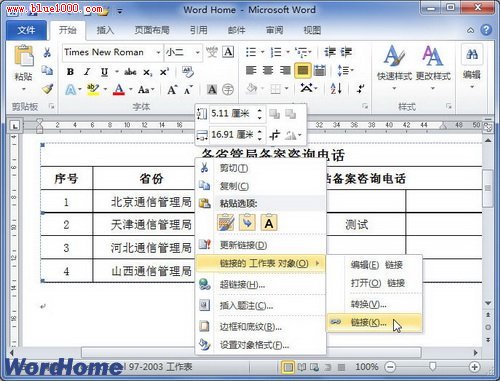
通常情况下,word2007中的样式会按照样式名称首字母的顺序进行排列,但有的时候我们不想按字母顺序排列,怎么办呢?其实我们也可以自行调整列表样式的顺序的。操作步骤如下所述:
第1步,打开Word2007文档窗口,在“开始”功能区的“样式”分组中单击显示样式窗口按钮。
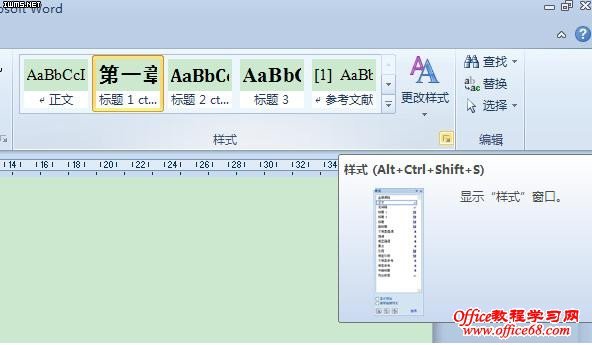
第2步,在打开的“样式”窗格中单击“管理样式”按钮。
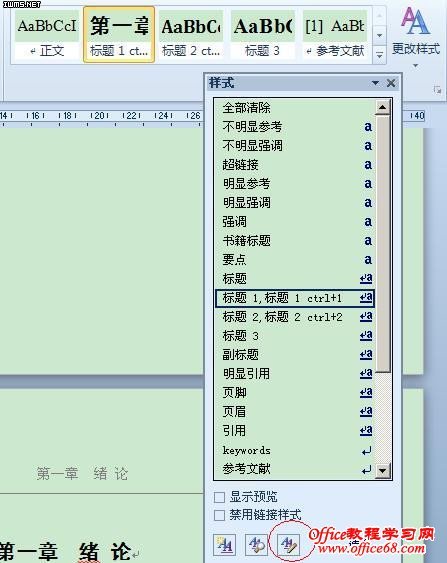
第3步,打开“管理样式”对话框,切换到“推荐”选项卡。在样式列表中可以看到每种样式左侧都有一种推荐等级。选中需要改变推荐等级(即改变排列顺序)的样式,然后单击“上移”、“下移”、“置于最后”或“指定值”按钮改变推荐等级。设置完毕单击“确定”按钮。
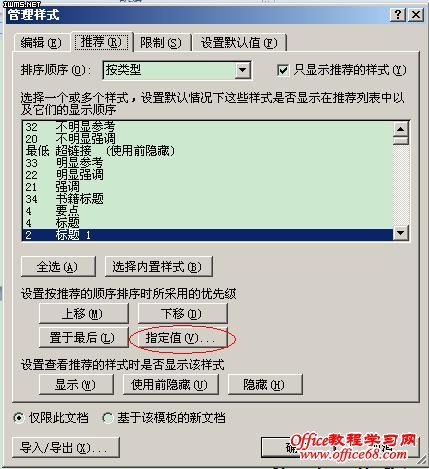
第4步,返回“样式”窗格,单击“选项”按钮。
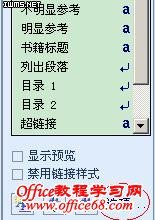
第5步,在打开的“样式窗格选项”对话框中单击“选择列表的排序方式”下拉三角按钮,在打开的排序方式列表中选择“按推荐”选项,并单击“确定”按钮即可改变样式排列顺序。

选择“链接”命令 第2步,打开“链接”对话框,在链接列表中选中需要断开的链接,并单击“断开链接”按钮。
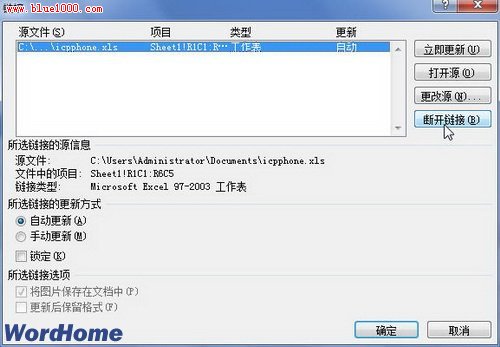
单击“断开链接”按钮 第3步,在打开的提示框中单击“是”按钮确认断开链接,如果链接列表中只有一个链接,“链接”对话框将自动关闭。如果还存在其他链接,则在“链接”对话框中单击“确定”按钮即可。

确认断开链接














